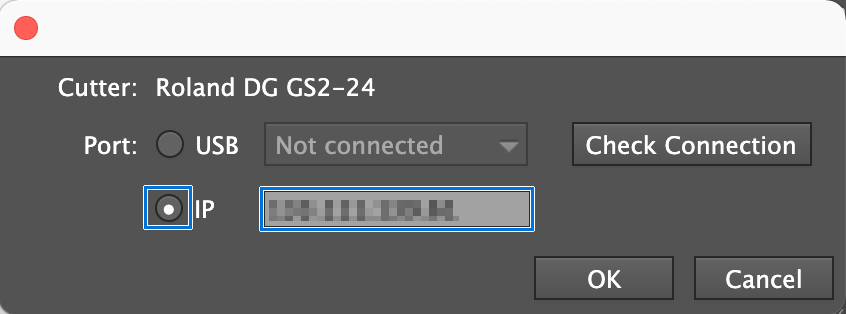Installazione e impostazioni iniziali
Connessione Ethernet (indirizzo IP impostato manualmente)
MEMO
Quando si stabilisce una connessione con un indirizzo IP impostato automaticamente, questa procedura non è necessaria.
Le impostazioni qui elencate sono solo un esempio. La procedura e le impostazioni fornite in questo manuale non corrispondono a tutti gli ambienti. In un ambiente in cui il computer in uso è collegato a più dispositivi di rete e a Internet, le impostazioni scorrette influenzano fortemente tutta la rete. Per informazioni dettagliate sulle impostazioni, rivolgersi al proprio amministratore di rete.
Configurare le preferenze per collegare la macchina alla rete.
-
Avviare il computer.
-
Premere il pulsante di accensione per avviare la macchina.
-
Collegare questa macchina e il computer con un cavo LAN.
1. Collegare il cavo LAN.
-
Determinare l’indirizzo IP della macchina.Verificare l’indirizzo IP del computer per determinare l’indirizzo IP della macchina.
Se l’indirizzo IP del computer è 192.168.0.xxx- Indirizzo IP della macchina: 192.168.0.yyy
Inserire un numero qualsiasi da 1 a 254 per [yyy]. Assicurarsi che siano diversi dai numeri di altre apparecchiature di rete.
- Indirizzo IP della macchina: 192.168.0.yyy
-
Se la macchina è spenta, premere il pulsante di accensione per avviare la macchina.
-
Premere [MENU] due volte per visualizzare la schermata mostrata di seguito.
-
Premere [▼] per visualizzare la schermata mostrata di seguito.
-
Premere [▶] per visualizzare la schermata mostrata di seguito.
-
Premere [▼] tre volte per aprire la schermata mostrata di seguito.
-
Premere [▶] due volte per visualizzare la schermata mostrata di seguito.
-
Premere [▶], poi [▼] per impostare DHCP su OFF.
-
Premere [ENTER].
-
Premere [▼] per visualizzare la schermata mostrata di seguito.
-
Premere [▶] due volte.
-
Impostare l’indirizzo IP.
- Premere [▲] o [▼] per inserire l’indirizzo IP della macchina determinato al punto 1.
Premere [◀] o [▶] per spostare il cursore. - Premere [ENTER].
- Premere [▲] o [▼] per inserire l’indirizzo IP della macchina determinato al punto 1.
-
Premere [MENU] per tornare alla schermata originale.
2. Impostare l’indirizzo IP.
-
Avviare Adobe Illustrator.
-
Dal menu [Window], fare clic su [Extensions], quindi su [Roland CutStudio].
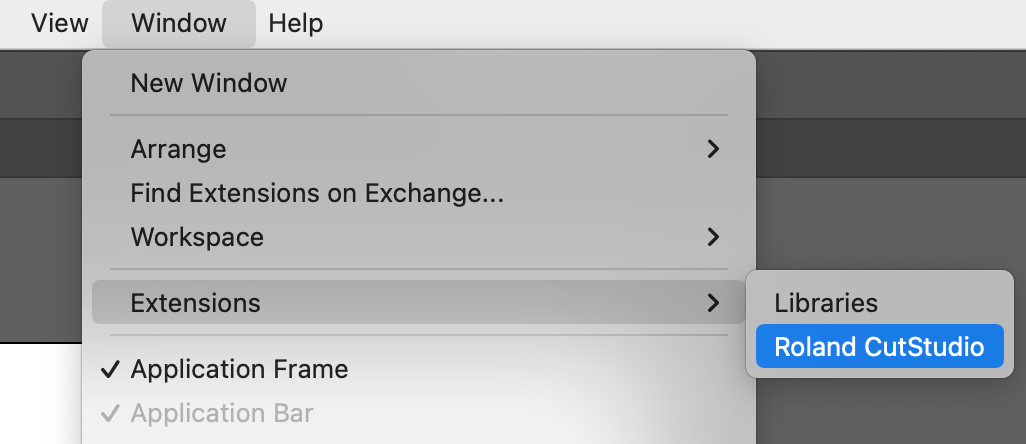
Viene visualizzata la tavolozza [Roland CutStudio].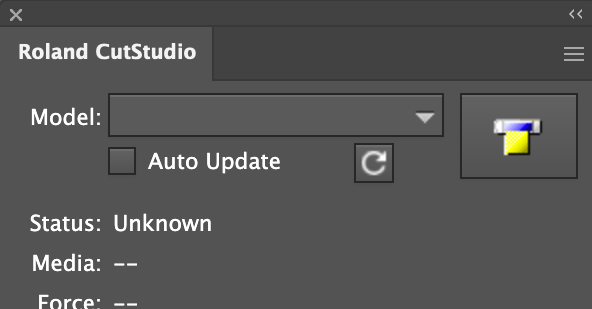
-
Selezionare [GS2-24] dall’elenco [Model].
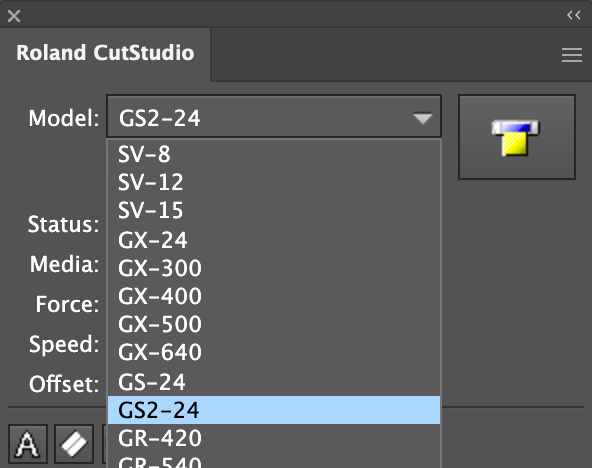
-
Fare clic su
 , quindi selezionare [Connection].
, quindi selezionare [Connection].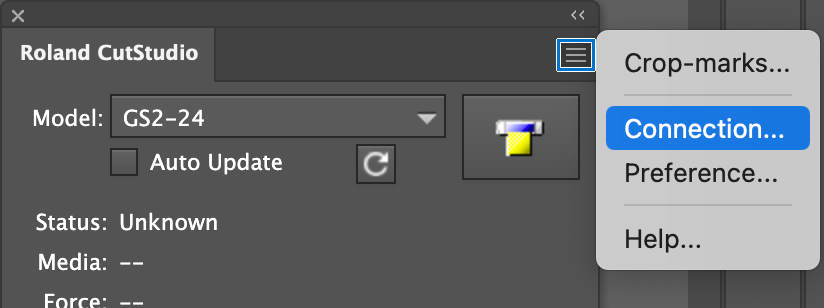
-
Selezionare [IP], quindi inserire l’indirizzo IP determinato al Passo 1 di [2. Impostare l’indirizzo IP.].
Esempio:
-
Fare clic su [Check Connection].
Se la connessione con la macchina viene stabilita correttamente, viene visualizzato [Success!].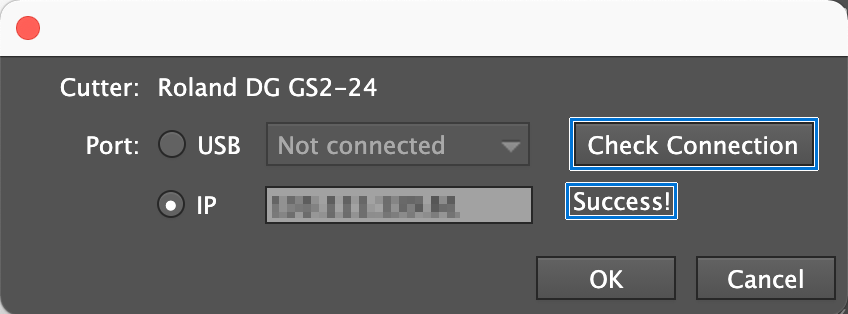
Se viene visualizzato [Failed.], verificare se l’indirizzo IP è stato inserito correttamente. -
Fare clic su [OK].
-
Chiudere la tavolozza [Roland CutStudio], quindi uscire da Adobe Illustrator.Questo completa la connessione Ethernet.
3. Configurare le impostazioni di output del plug-in di Adobe Illustrator.
Se l’indirizzo IP della macchina è [192.168.000.061], inserire [192.168.0.61].